در فرایند فروش، ثبت صحیح و دقیق صورتحسابها از اهمیت بالایی برخوردار است. صورتحساب تکی نوع اول بهعنوان یک ابزار قانونی و مالی، باید شامل تمامی جزئیات مربوط به کالا یا خدمات ارائهشده و اطلاعات خریدار باشد. این ثبت نه تنها به ایجاد شفافیت در معاملات کمک میکند، بلکه در مدیریت مالی و حسابرسی نیز نقش کلیدی ایفا میکند.
در این مطلب، به بررسی نحوه ثبت صورتحساب تکی نوع اول با تمرکز بر الزامات اطلاعاتی مرتبط با خریدار خواهیم پرداخت. با آشنایی با این الگو، میتوانید اطمینان حاصل کنید که تمامی اطلاعات ضروری بهدرستی درج شده و فرآیند فروش شما با دقت و اعتبار بیشتری انجام میشود. ما شما را در این مسیر همراهی خواهیم کرد تا با تکنیکها و شیوههای مؤثر در ثبت و مدیریت صورتحسابها آشنا شوید.
پس از ورود به سامانه کیسان، مطابق شکل 1، میتوان وارد بخش «مدیریت صورتحسابها» شد.
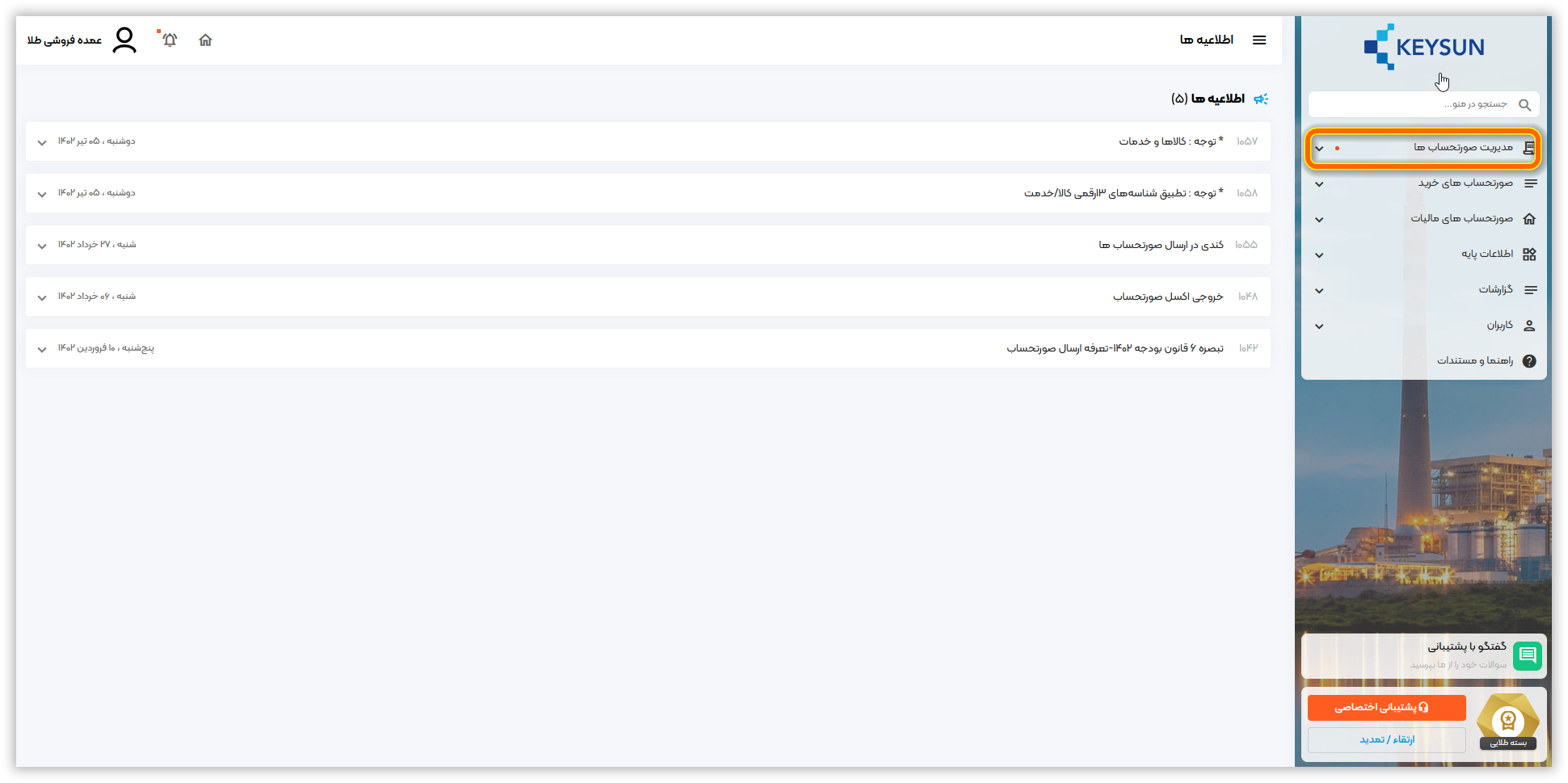
شکل 1
در ادامه پس از انتخاب گزینه «مدیریت صورتحساب»، میبایست گزینه «صورتحساب» مطابق شکل 2 انتخاب گردد.
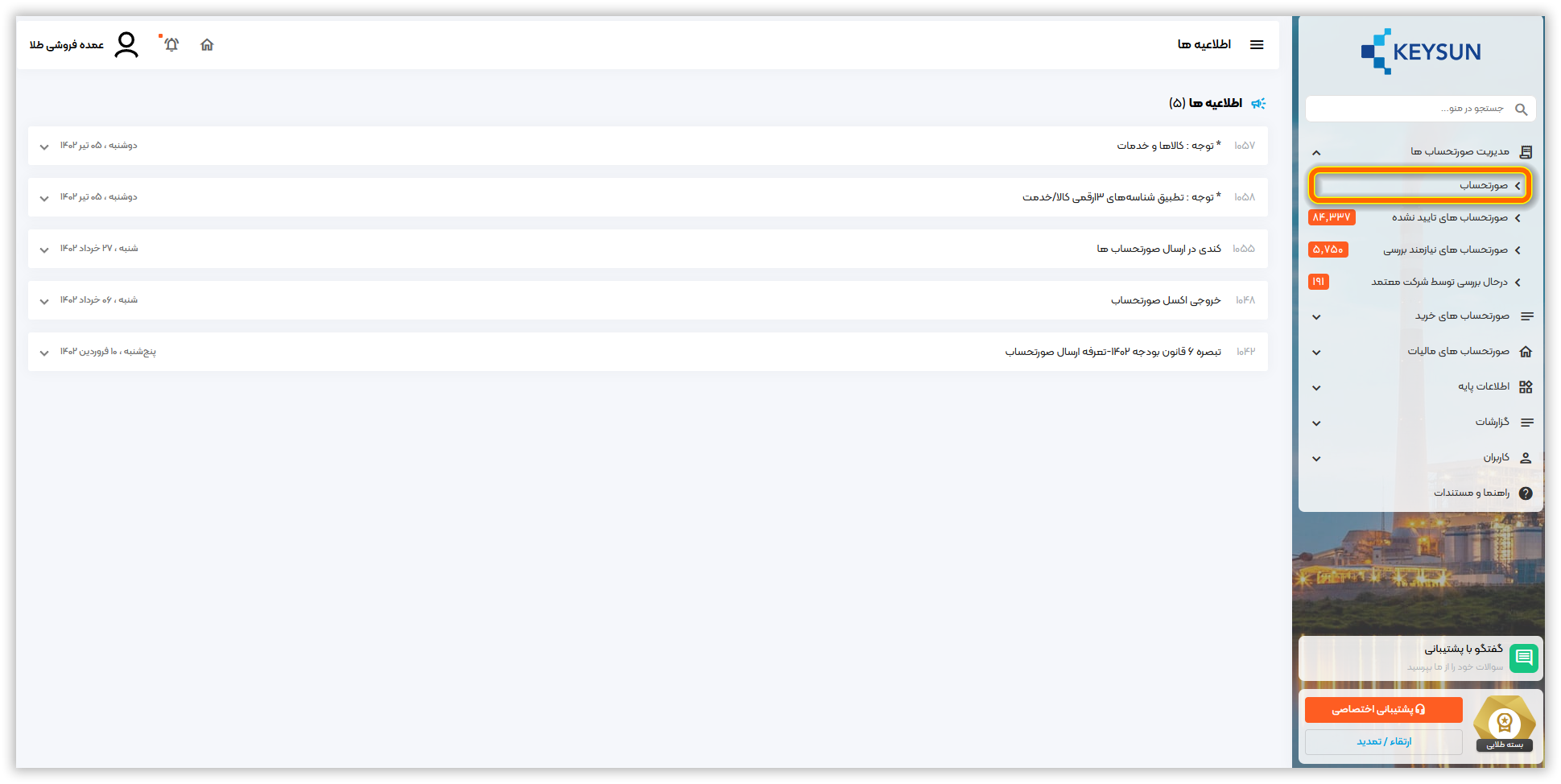
شکل 2
پس انتخاب گزینه «صورتحساب» صفحهای مطابق شکل 3 نمایش داده میشود که میبایست از گزینه «ثبت صورتحساب»، «الگوی فروش (همراه با اطلاعات خریدار)» انتخاب شود.
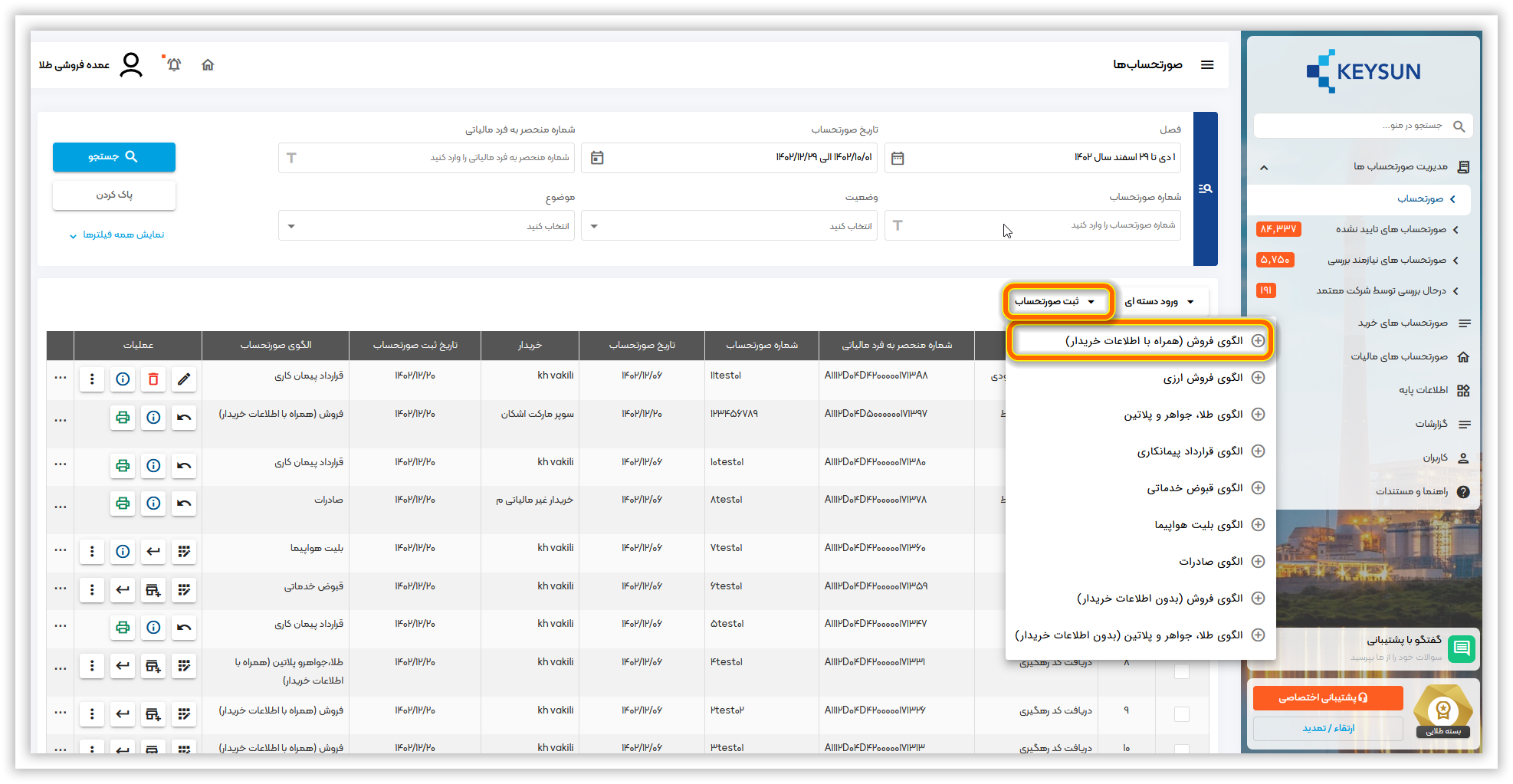
شکل 3
پس از انتخاب گزینه مذکور، صفحهای مطابق شکل 4 مشاهده میشود که میبایست فیلدهای الزامی و سایر فیلدهای اختیاری بر حسب نیاز تکمیل گردند.
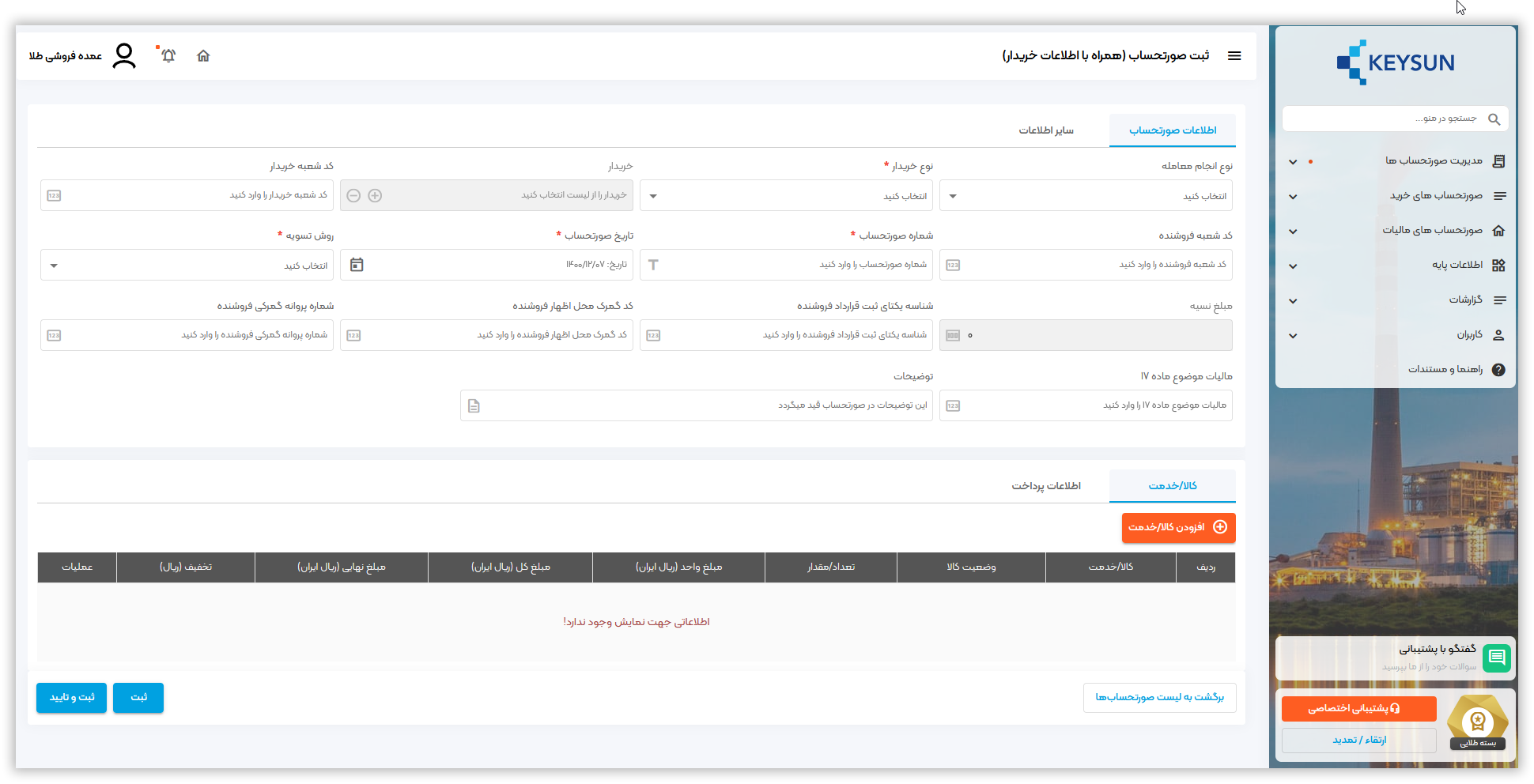
شکل 4
فیلدهای صورتحساب در بخش اطلاعات صورتحساب:
نوع انجام معامله: غیر بورس، بورس کالا و بورس انرژی
نوع خریدار: حقیقی، حقوقی، مشارکت مدنی، اتباع غیر ایرانی
خریدار مالیاتی/غیرمالیاتی: مؤدی میتواند در این لیست، خریدارن مالیاتی خود را مشاهده کرده و با امکان جستجو، خریدار موردنظر خود را بیابد. در غیر اینصورت، با توجه به شکل 5، میتوان بر اساس شناسه/شماره ملی اقدام به استعلام و افزودن خریدار جدید در لیست نمود.
نکته! مؤدیان میتوانند جهت استعلام خریداران مالیاتی، غیر مالیاتی و خارجی از بخش «کاربران» در منوی سمت راست صفحه، به بخش مورد نظر مراجعه کرده و از طریق گزینه «استعلام» و یا «ورود دستهای» اقدام نموده و سپس صورتحساب ثبت نمایند.
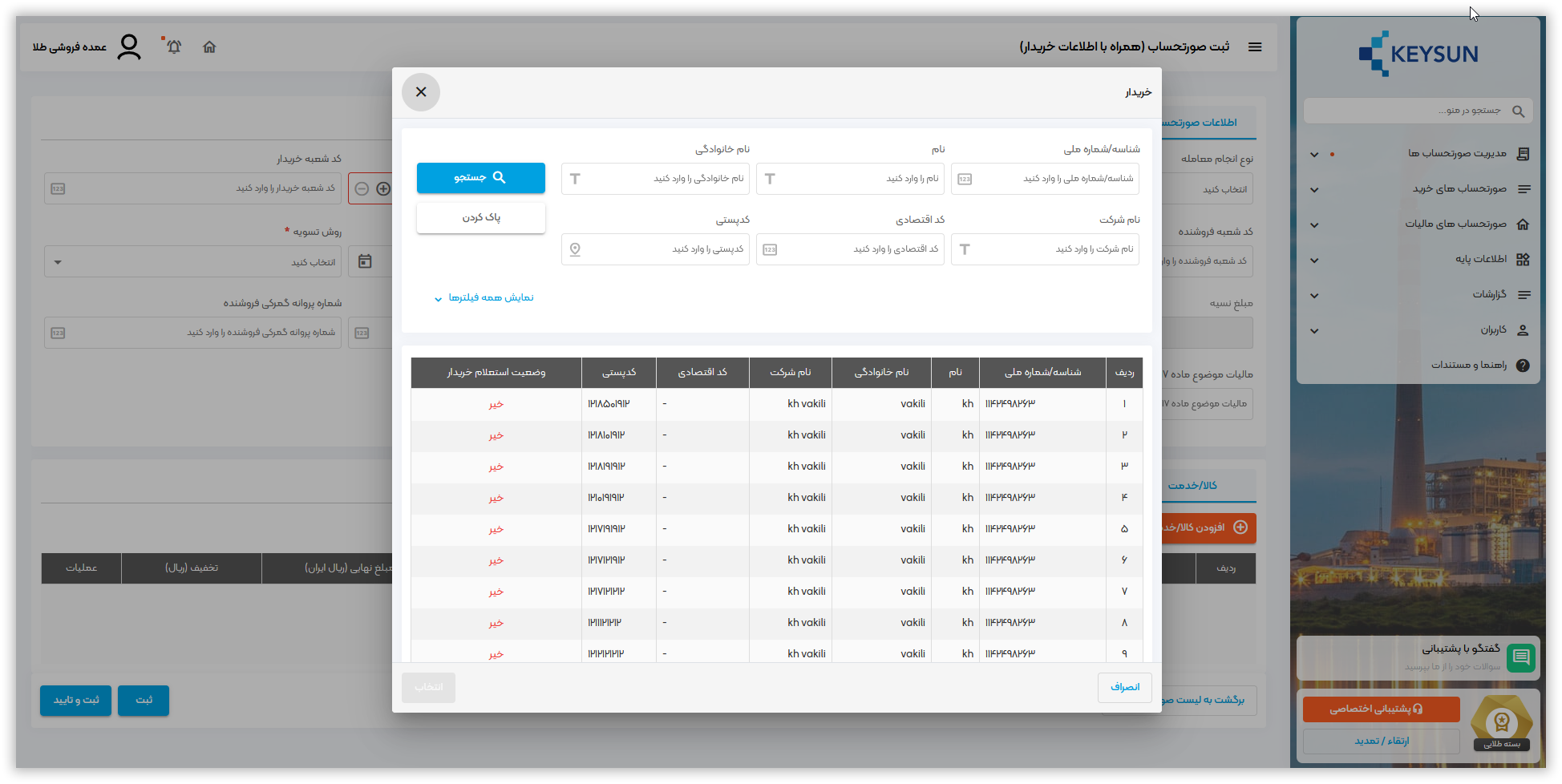
شکل 5
شماره صورتحساب: مقدار این فیلد اجباری بوده و بایستی تکمیل گردد.
تاریخ صورتحساب: مقدار این فیلد اجباری بوده و میتواند حداکثر تا تاریخ همان روز باشد.
شماره پروانه گمرکی فروشنده: مقدار این فیلد اختیاری است.
مالیات موضوع ماده 17: مقدار این فیلد اختیاری است.
شناسه یکتای ثبت قرارداد فروشنده: مقدار این فیلد اختیاری بوده و در برخی الگوهای مرتبط، الزامی است.
کد گمرک محل اظهار فروشنده: مقدار این فیلد اختیاری است.
شماره سند حسابداری: مقدار این فیلد اختیاری است.
تاریخ سند حسابداری: مقدار این فیلد اختیاری بوده ولی درصورت تکمیل «شماره سند حسابداری»، مقدار این فیلد اجباری میشود.
شماره حواله: مقدار این فیلد اختیاری است.
تاریخ حواله: مقدار این فیلد اختیاری بوده ولی درصورت تکمیل «شماره حواله»، مقدار این فیلد اجباری میشود.
روش تسویه: روش دریافت یا پرداخت مانده حساب مورد تایید خریدار و فروشنده (ثمن معامله) می باشد.
روش تسویه شامل: نقدی 1، نسیه 2 و نقدی/نسیه 3 است.
اگر صورتحساب مربوط به مصرفکننده نهایی باشد، روش تسویه فقط باید از نوع نقدی باشد
در صورتی که روش تسویه از نوع نقدی/نسیه باشد، ثبت اطلاعات مربوط به فیلدهای مبلغ پرداختی نقدی و مبلغ نسیه اجباری است
مبلغ نسیه: در صورتی که روش تسویه نقدی/نسیه یا نسیه باشد، مبلغ نسیه اجباری بوده و مقدار آن کمتر مساوی مجموع صورتحساب است. در صورتی که روش تسویه از نوع نقدی باشد، ثبت مبلغ نسیه و مبلغ نقدی الزامی نیست.
مبلغ نسیه، همان مبلغ کل پس از کسر تخفیف است که تعیین میکند چه بخشی از معامله بهصورت نسیه بوده است. به عبارت دیگر؛ مجموع کل صورتحساب بدون احتساب مجموع مالیات بر ازش افزوده و مجموع سایر مالیات، عوارض و وجوه قانونی و همچنین میزان پرداخت نقدی، برابر با مبلغ نسیه است.
مبلغ نسیه (Cr) از فرمول زیر محاسبه میشود.
Cr= Xs – W2 – W– C
C: مبلغ پرداختی نقدیW: مجموع مالیات بر ارزش افزودهW2: مجموع سایر مالیات، عوارض و وجوه قانونی
Xs: مجموع صورتحساب
توضیحات: مقدار این فیلد اختیاری بوده و درصورت نیاز توسط کاربر تکمیل میگردد.
فیلدهای صورتحساب در بخش کالا/خدمات:
پس از تکمیل بخشهای سرآمد صورتحساب، در بخش کالا/خدمات ، گزینه «افزودن کالا/خدمات» مطابق شکل 6 انتخاب میگردد.
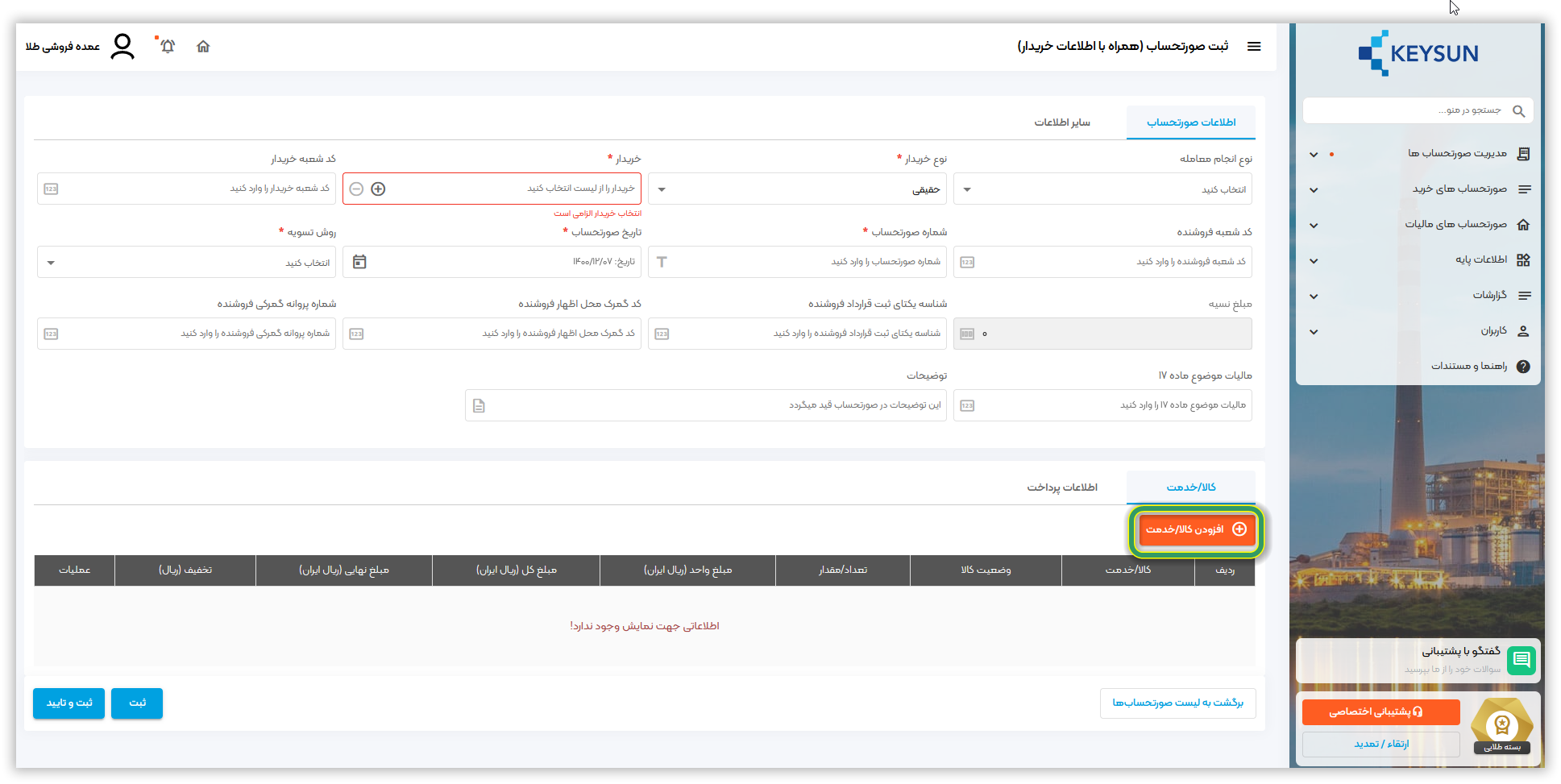
شکل 6
با انتخاب گزینه مذکور، صفحهای مطابق شکل 7 نمایش داده میشود که در ادامه به معرفی آنها پرداخته میشود.
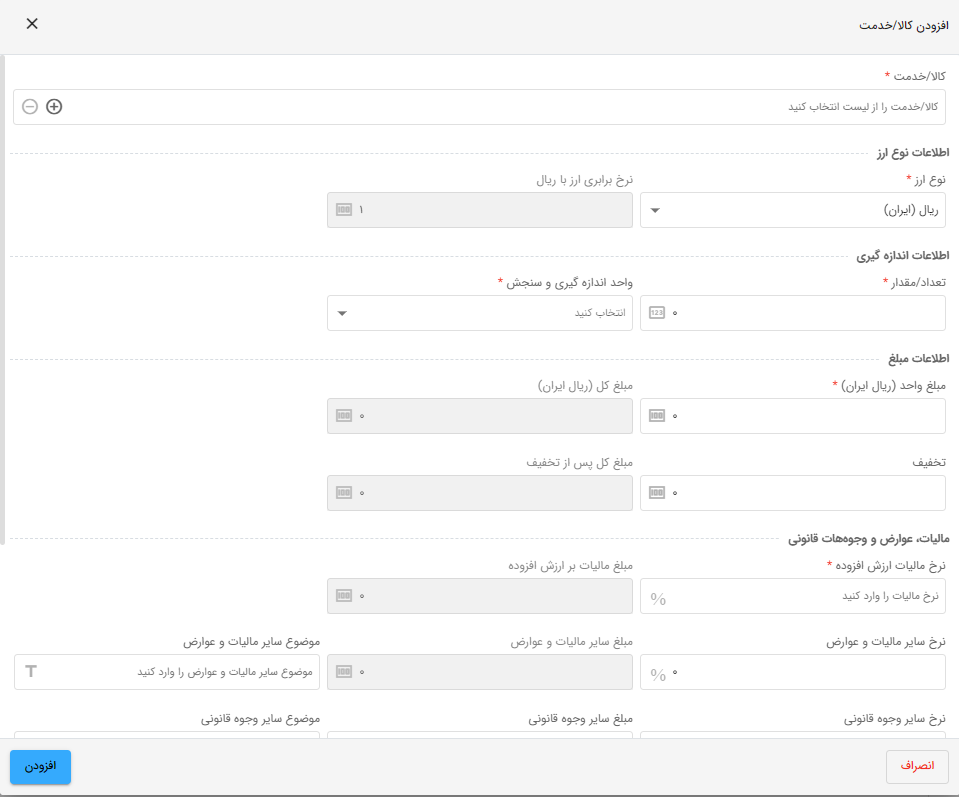
شکل 7
کالا/خدمات: در این قسمت لیستی از کالاها و خدمات مؤدی نمایش داده شده و کاربر میتواند بر اساس فیلدهای عنوان و کد کالا اقدام به جستجو کالای موردنظر خود نماید.
نوع ارز: در این قسمت نوع ارز مورد معامله انتخاب میشود.
نرخ برابری ارز به ریال: در صورتی که در فیلد «نوع ارز»، ارزی به غیر از «ریال» انتخاب شود، میبایست مقدار ریالی آن ارز در این فیلد وارد شود.
تعداد/مقدار: تعداد و یا مقدار کالای معاملهشده در این فیلد وارد میشود.
واحد اندازهگیری و سنجش: واحد اندازهگیری کالای انتخابی از لیست نمایش داده شده انتخاب میگردد.
مبلغ واحد: مبلغ هر واحد کالا بر حسب ریال
مبلغ کل: مبلغ کل کالا با احتساب تعداد/مقدار آن بر حسب ریال
تخفیف: مقدار تخفیف موجود در معامله که مقدار آن کمتر یا برابر مبلغ کل است.
نرخ مالیات بر ارزش افزوده: مقدار نرخ مالیات بر ارزش افزودهای که برای هر کالا/خدمت در نظر گرفته میشود، در این فیلد تکمیل میشود.
مبلغ مالیات بر ارزش افزوده: مقدار این فیلد بر حسب مبلغ کل و درصد مالیات بر ارزش افزوده محاسبه میگردد.
نرخ سایر مالیات و عوارض: با توجه به نوع کالا/خدمت طبق قانون تعیین میشود.
مبلغ سایر مالیات و عوارض: با توجه به نوع کالا/خدمت طبق قانون تعیین میشود.
موضوع سایر مالیات و عوارض: با توجه به نوع کالا/خدمت طبق قانون تعیین میشود.
موضوع سایر وجوه قانونی: با توجه به نوع کالا/خدمت طبق قانون تعیین میشود.
نرخ سایر وجوه قانونی: با توجه به نوع کالا/خدمت طبق قانون تعیین میشود.
مبلغ سایر وجوه قانونی: با توجه به نوع کالا/خدمت طبق قانون تعیین میشود.
شناسه یکتای ثبت قرارداد حقالعمل کاری: شمارهای است که به قراردادهای از نوع حقالعمل کاری از طریق سامانه مؤدیان به ایشان اختصاص مییابد.
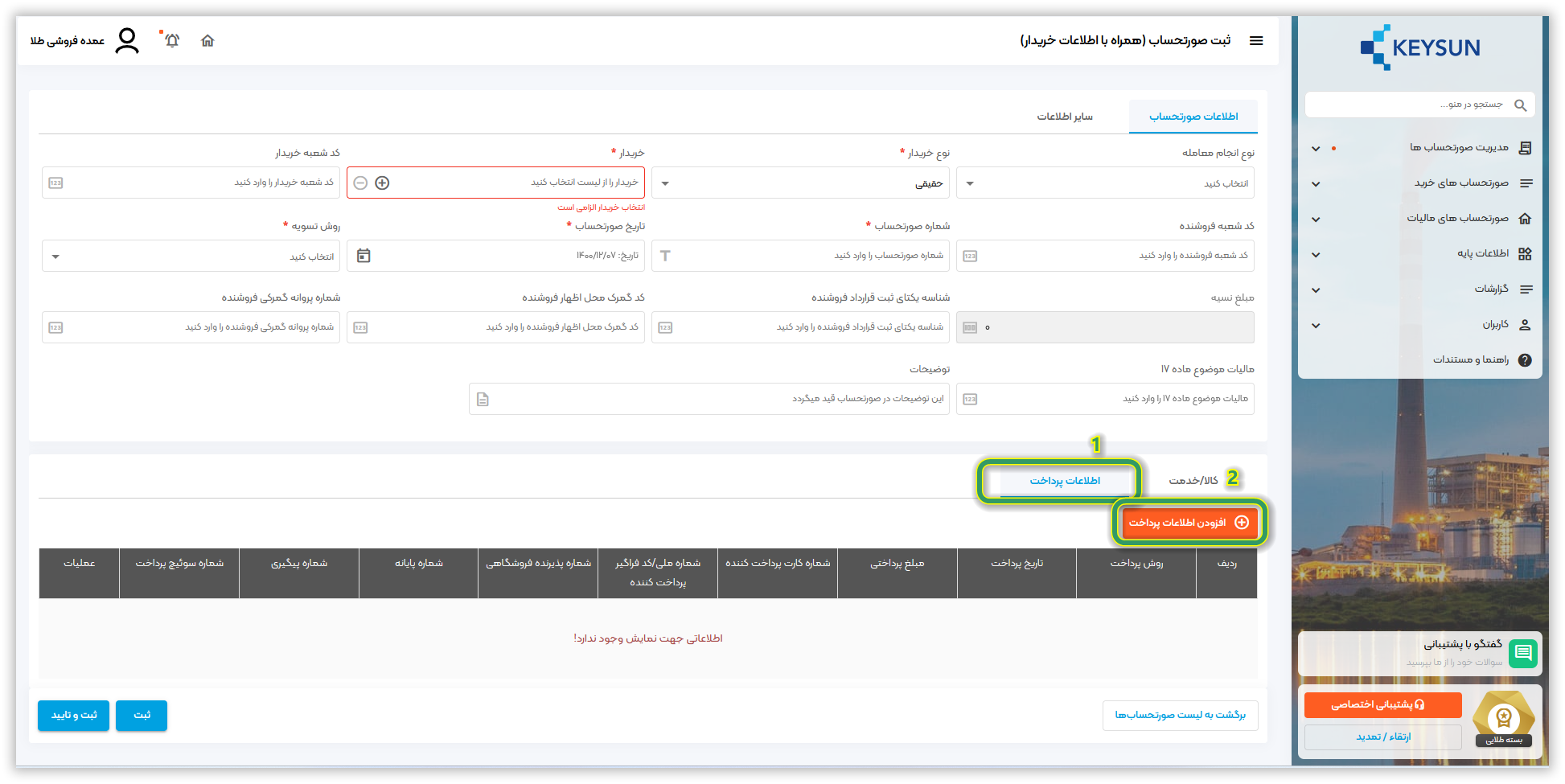
شکل 8
پس از انتخاب گزینه «افزودن اطلاعات پرداخت»، در صورت تمایل موارد زیر توسط کاربر تکمیل گردد:
روش پرداختی: این فیلد در این الگو اختیاری بوده و مقدار آن شامل موارد زیر است:
- چک
- تهاتر
- وجه نقد
- POS
- درگاه پرداخت اینترنتی
- کارت به کارت
- انتقال به حساب
- سایر
مبلغ پرداختی: مبلغ پرداخت را مشخص میکند. حتی در فروش با نوع ارز غیر ریالی این فیلد باید با معادل ریالی تکمیل شود. این فیلد بخش نقدی از پرداخت را مشخص کرده و در صورتحسابهای با روش تسویه نسیه، برابر صفر است.
به طور مثال: اگر مبلغ نهایی صورتحساب برابر با 200 ریال باشد و روش تسویه بهصورت نقدی/نسیه بوده و 50 ریال آن بهصورت نقد و 150 ریال آن بهصورت نسیه باشد، مقدار این فیلد برابر با 50 میشود.
تاریخ پرداخت: تاریخ روز پرداخت را مشخص میکند.
توضیحات: برای بیان توضیحات تکمیلی در نظر گرفته شده است.
سایر فیلدهای بخش پرداخت مرتبط با سایر الگوهای صورتحساب است.
پس از تکمیل فیلدهای بیانشده، صورتحساب میبایست توسط گزینه «ثبت صورتحساب مالیاتی» و یا گزینه «ثبت و تایید» مطابق شکل 9 به مالیات ارسال شود.
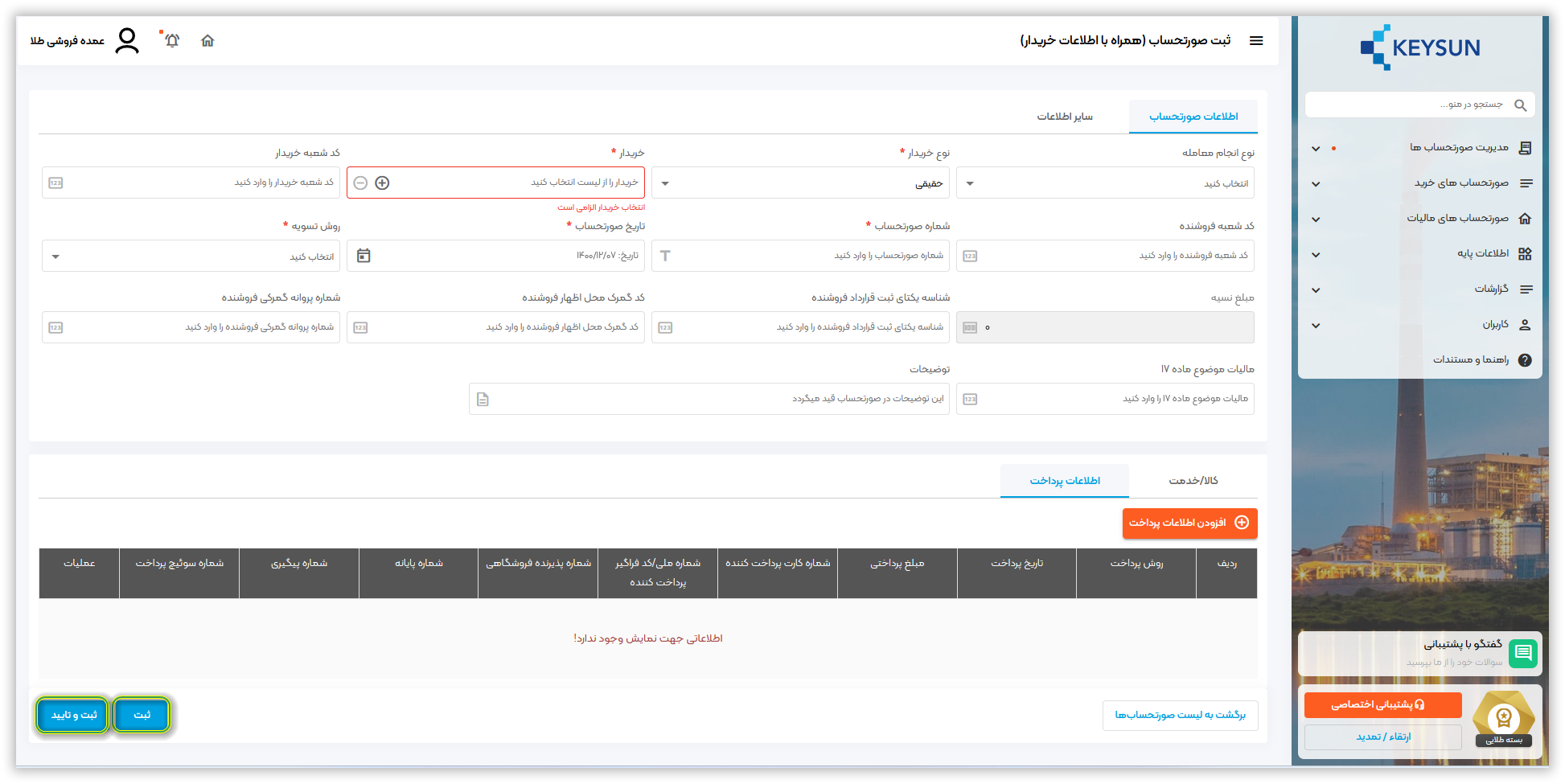
شکل 9


